技术教程电脑教程
Win7开启Cad软件失败提示丢失ac1st16.dll的解决方法
简介AutoCAD2008软件版本:免费中文版软件大小:788.11MB软件授权:免费适用平台:Win2000WinXPWin2003Win7开启Cad软件失败提示丢失ac1st16.dll的解决方法1、右键我的电脑------属性-------高级系统设置------环境变量;2、增加一个Autocad的系统变量,变量值
AutoCAD 2008 立即下载
立即下载

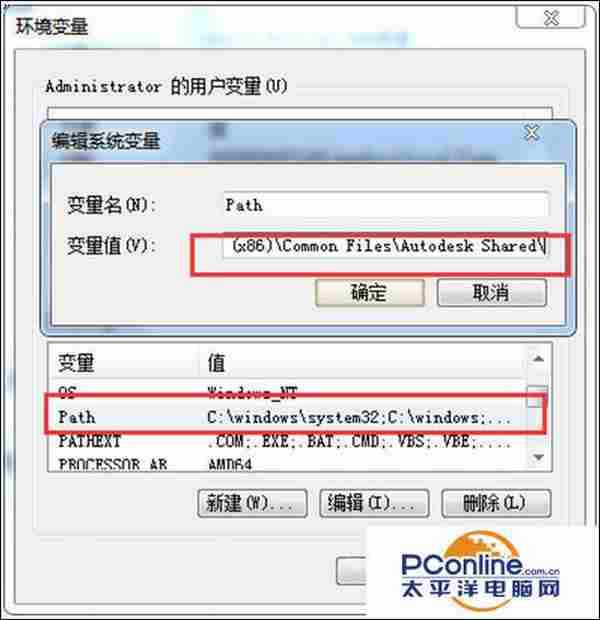
- 软件版本:免费中文版
- 软件大小:788.11MB
- 软件授权:免费
- 适用平台: Win2000 WinXP Win2003
- 下载地址:http://dl.pconline.com.cn/html_2/1/111/id=10858&pn=0.html
 立即下载
立即下载Win7开启Cad软件失败提示丢失ac1st16.dll的解决方法
1、右键我的电脑------属性-------高级系统设置------环境变量;

2、增加一个“Autocad”的系统变量,变量值为:C:Program Files (x86)Common Files;

3、修改Path值,变量值为:SystemRoot%system32;%SystemRoot%;%SystemRoot%System32Wbem;%SYSTEMROOT%System32WindowsP
owerShellv1.0;C:Program Files (x86)Microsoft SQL Server100ToolsBinn;C:Program Files (x86)Microsoft SQL Server100DTSBinn;C:Program Files (x86)Common FilesAutodesk Shared
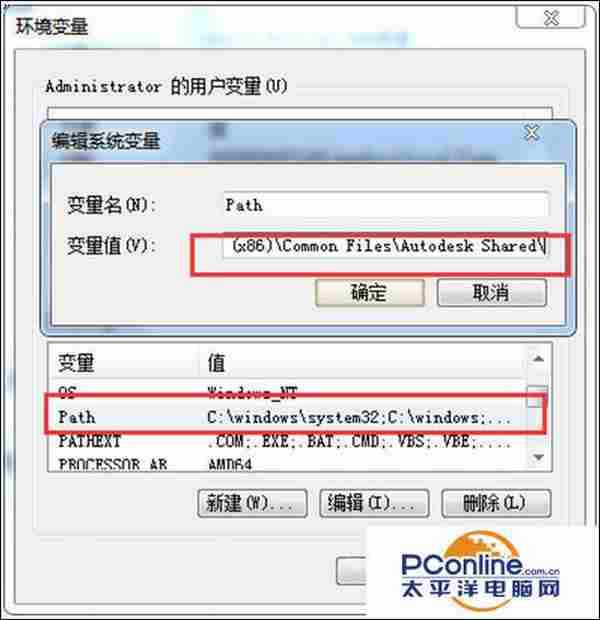
4、修改成功,不用重启电脑,直接打开CAD,成功!
上一篇:win7关机错误如何解决
下一篇:Win7如何禁止用户打开U盘